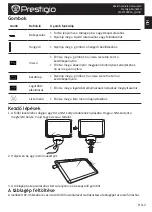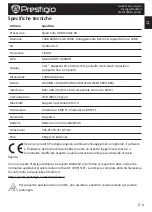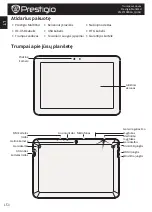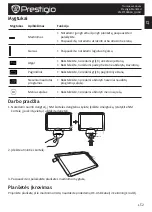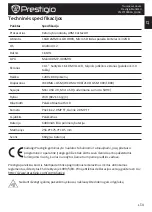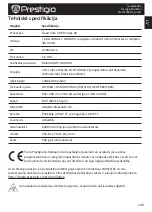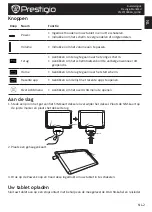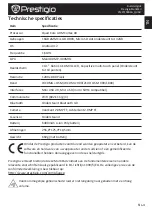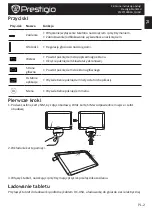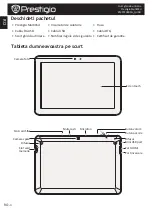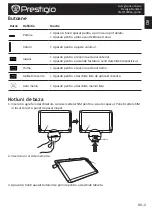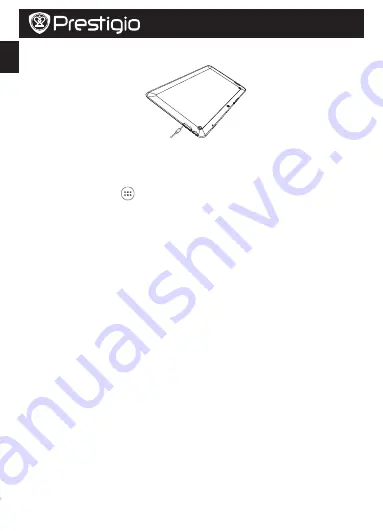
LV-3
LV
Īsā pamācība
Prestigio MultiPad
PMP7100D3G_QUAD
Planšetdatora uzlāde
Ar DC-USB kabeli vai ceļojuma lādētāju pievienojiet planšetdatoru pie strāvas izvada.
Sākumekrāns
Sākumekrāns ir punkts, no kura sākt izmantot visas planšetdatora iespējas. Sākumekrānā var būt
vairāki paneļi. Lai atvērtu citus paneļus, pirksts jāslidina pa labi vai pa kreisi.
Lietojumprogrammas pievienošana sākumekrānam
Sākumekrānā pieskarieties
, lai atvērtu izvēlnes sarakstu, pieskarieties lietojumprogrammas
ikonai un turiet to un pēc tam ievelciet priekšskatījuma panelī.
Iestatīt ekrāntapeti
1. Turiet pirkstu uz sākumekrāna baltās zonas.
2. Izvēlieties vienu no šīm iespējām:
Galerija, Kustīgās ekrāntapetes
vai
Ekrāntapetes
.
3. Izvēlieties attēlu un pieskarieties
Iestatīt ekrāntapeti
. Vai arī izvēlieties attēlu, velkot aiz rāmīša,
mainiet tā lielumu un pieskarieties
Apstiprinājumpogai
.
Lietojumprogrammu izmantošana
Atveriet lietojumprogrammu
• Sākumekrānā vai galvenajā izvēlnē izvēlieties atveramo lietojumprogrammu.
Pieslēgšanās internetam
Jūsu planšetdators pēc nepieciešamības pieslēdzas pie interneta, izmantojot Wi-Fi savienojumu (ja
pieejams) vai mobilā operatora datu savienojumu.
Datu savienojuma ieslēgšana un izslēgšana
Jūs varat izmantot mobilā operatora datu savienojumu. Dažas lietojumprogrammas un pakalpojumi
var izmantot datu pārsūtīšanu pa mobilā operatora datu tīklu, un par to var būt jāmaksā papildus.
Sazinieties ar savu mobilo pakalpojumu operatoru, lai saņemtu sīkāku informāciju.
1. Sākumekrānā vai izvēlnes sarakstā pieskarieties
Iestatījumi
.
2. Pieskarieties
Vairāk...
>
Mobilie tīkli
>
Datu pārraides iespējošana
.
3. Pieskarieties, lai ieslēgtu vai izslēgtu datu savienojumu.
Pieslēgšanās bezvadu tīklam
Pievienojieties ar ierīci Wi-Fi tīklam, lai izmantotu internetu vai pārsūtītu multivides failus uz citām
ierīcēm. Lai izmantotu Wi-Fi, jābūt pieejamam bezvadu pieslēgumpunktam vai karstajam punktam.
1. Sākumekrānā vai izvēlnes sarakstā pieskarieties
Iestatījumi
un pēc tam
Wi-Fi
, lai to ieslēgtu.
2. Wi-Fi tīklu sadaļā tiks parādīts atrasto Wi-Fi tīklu saraksts.
3. Pieskarieties izvēlētā Wi-Fi tīkla nosaukumam, lai pieslēgtos tīklam.
Ja esat izvēlējies aizsargātu tīklu, jums būs jāievada tīkla atslēga vai parole.
Содержание MultiPad PMP7100D3G
Страница 5: ...RU 1 RU Prestigio MultiPad PMP7100D3G_QUAD Prestigio MultiPad DC USB USB OTG Mini USB SIM HDMI...
Страница 6: ...RU 2 RU Prestigio MultiPad PMP7100D3G_QUAD 1 SIM SIM SIM Card 2 3 DC USB...
Страница 7: ...RU 3 RU Prestigio MultiPad PMP7100D3G_QUAD 1 2 3 OK Wi Fi 1 2 3 Wi Fi Wi Fi 1 Wi Fi 2 Wi Fi 3...
Страница 9: ...AR 1 AR Prestigio MultiPad PMP7100D3G_QUAD...
Страница 10: ...AR 2 AR Prestigio MultiPad PMP7100D3G_QUAD 1 SIM Card...
Страница 11: ...AR 3 AR Prestigio MultiPad PMP7100D3G_QUAD...
Страница 12: ...AR 4 AR Prestigio MultiPad PMP7100D3G_QUAD Android 4 2 1 6 1280 800...
Страница 13: ...AR 5 AR Prestigio MultiPad PMP7100D3G_QUAD http www prestigio com compliance...
Страница 14: ...BG 1 BG Prestigio MultiPad PMP7100D3G_QUAD Prestigio MultiPad DC USB USB OTG Mini USB SIM HDMI...
Страница 15: ...BG 2 BG Prestigio MultiPad PMP7100D3G_QUAD 1 SIM SIM SIM Card 2 3 DC USB...
Страница 16: ...BG 3 BG Prestigio MultiPad PMP7100D3G_QUAD 1 2 3 OK Wi Fi 1 2 3 Wi Fi Wi Fi 1 Wi Fi 2 Wi Fi Wi Fi 3 Wi Fi...
Страница 38: ...GR 1 GR Prestigio MultiPad PMP7100D3G_QUAD Prestigio MultiPad DC USB USB OTG tablet O Mini USB SIM HDMI...
Страница 39: ...GR 2 GR Prestigio MultiPad PMP7100D3G_QUAD tablet 1 SIM SIM SIM Card 2 3 tablet tablet tablet DC USB...
Страница 98: ...UA 1 UA Prestigio MultiPad PMP7100D3G_QUAD Prestigio MultiPad DC USB USB OTG USB SIM HDMI...
Страница 99: ...UA 2 UA Prestigio MultiPad PMP7100D3G_QUAD 1 SIM SIM SIM Card 2 3 DC USB...
Страница 100: ...UA 3 UA Prestigio MultiPad PMP7100D3G_QUAD 1 2 3 OK Wi Fi 1 2 3 Wi Fi Wi Fi 1 Wi Fi 2 Wi Fi Wi Fi 3 Wi Fi...